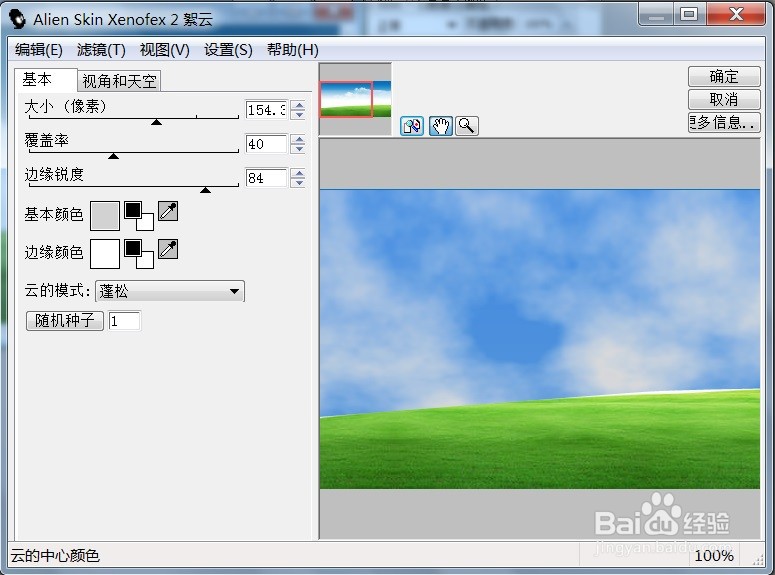PS滤镜絮云调整图像的效果
1、打开需要处理的影像【2.PSD】,选择天空,如下图所示。
2、打开需要处理的影像【2.PSD】,【滤镜】→【Alien Skin Xenofex2】→【絮云】,如下图所示。
3、打开需要处理的影像【2.PSD】,【滤镜】→【Alien Skin Xenofex2】→【絮云】,弹出【Alien Skin Xenofex2絮云】对话框,如下图所示。
4、打开需要处理的影像【2.PSD】,【滤镜嘉滤淀驺】→【Alien Skin Xenofex2】→【絮云】,弹出【Alien Skin Xen泠贾高框ofex2絮云】对话框,在该对话框中调整【大小(像素):154.3;覆盖率:40;边缘锐度:84;云的模式:蓬松】,如下图所示。
5、打开需要处理的影像【2.PSD】,【滤镜嘉滤淀驺】→【Alien Skin Xenofex2】→【絮云】,弹出【Alien Skin Xen泠贾高框ofex2絮云】对话框,在该对话框中调整【大小(像素):154.3;覆盖率:40;边缘锐度:84;云的模式:蓬松】,点击【确定】后,效果如下图所示。
声明:本网站引用、摘录或转载内容仅供网站访问者交流或参考,不代表本站立场,如存在版权或非法内容,请联系站长删除,联系邮箱:site.kefu@qq.com。
阅读量:49
阅读量:22
阅读量:90
阅读量:83
阅读量:88